Cara Menyembunyikan Posting di WordPress
Diterbitkan: 2022-09-23Apakah Anda mencari cara untuk menyembunyikan konten dari pengunjung Anda? Dalam panduan ini, kami akan menunjukkan kepada Anda beberapa cara terbaik untuk menyembunyikan postingan di WordPress .
WordPress telah menjadi salah satu platform pembuatan situs web terbaik untuk situs web yang menyertakan posting blog. Seiring dengan fleksibilitasnya untuk membuat jenis posting khusus, Anda dapat menambahkan banyak posting ke situs web Anda dengan berbagai variasi. Namun, dalam beberapa situasi, Anda mungkin ingin menyembunyikan beberapa posting Anda.
Mengapa menyembunyikan posting di WordPress?
Meskipun mungkin tampak agak tidak biasa, mungkin ada banyak alasan mengapa Anda ingin menyembunyikan postingan Anda.
Pertahankan Relevansi di Blog Anda
Menyembunyikan posting di WordPress bisa menjadi ide bagus jika Anda ingin menjaga relevansi situs web Anda dengan menghapus konten yang sudah ketinggalan zaman tetapi tetap ingin pengguna yang memiliki URL dapat mengakses posting tersebut. Mungkin ada beberapa postingan kontroversial yang mungkin pernah Anda sertakan di blog Anda sebelumnya. Dan jika konten tidak relevan dalam situasi saat ini, Anda dapat menyembunyikannya dari pengguna alih-alih menghapusnya.
Demikian pula, Anda mungkin juga memiliki beberapa posting tamu atau posting unggulan yang mungkin telah memenuhi tujuannya untuk tujuan pemasaran dan promosi lainnya. Dan jika saat ini tidak relevan, Anda dapat menyembunyikannya juga.
Atur Kategori Konten
Saat Anda menyembunyikan postingan di WordPress, akan sangat membantu jika Anda mengatur konten Anda dalam kategori . Anda dapat dengan mudah menyembunyikan semua posting dari kategori tertentu di area tertentu atau di seluruh situs web. Akibatnya, hanya posting dari kategori yang diperlukan yang dapat ditampilkan kepada pengunjung situs web Anda.
Menyembunyikan vs Menghapus Posting
Menyembunyikan posting benar-benar berbeda dari menghapusnya dan memiliki beberapa keuntungan untuk situs web Anda. Mari kita lihat beberapa alasan mengapa menyembunyikan postingan mungkin merupakan ide yang lebih baik daripada menghapusnya.
Manfaat SEO
Sebuah posting yang ingin Anda sembunyikan dari pemirsa Anda mungkin sudah memiliki peringkat SEO yang sangat baik meskipun mungkin tidak relevan seperti sebelumnya untuk situs Anda atau tidak termasuk dalam kategori wajib. Jika Anda menghapusnya, Anda akan kehilangan kemajuan SEO dari posting itu dan itu juga dapat memengaruhi seluruh situs Anda.
Dalam hal ini, menyembunyikan postingan bisa menjadi pilihan yang baik agar tidak muncul seperti yang dipublikasikan di RSS feed tetapi tetap mempertahankan manfaat SEO-nya .
Kenyamanan Pengguna
Postingan Anda mungkin berisi informasi atau referensi yang bermanfaat bagi banyak pengunjung. Banyak situs web mungkin telah menambahkan tautan ke postingan Anda, jadi jika Anda menghapusnya, pengunjung tidak akan dapat menemukannya. Ini dapat memengaruhi lalu lintas di situs Anda untuk pengunjung baru maupun reguler.
Jika Anda hanya menyembunyikan kiriman di halaman situs web Anda, pengguna masih dapat melihat kiriman dengan tautan yang telah disediakan.
Haruskah Anda Membuat Halaman Sebagai gantinya?
Jika Anda telah mencurahkan banyak waktu dan perencanaan yang serius untuk mengelola konten Anda, Anda bahkan dapat mempertimbangkan untuk mengubah pos menjadi sebuah halaman. Beberapa posting mungkin memiliki arti penting yang signifikan di situs web Anda dan mungkin tidak cocok untuk disebut hanya sebagai posting di halaman blog Anda.
Atau, Anda bahkan dapat mempublikasikan posting di halaman blog Anda secara tidak sengaja alih-alih menerbitkannya sebagai halaman jika Anda baru dalam manajemen situs web. Kemudian, satu-satunya solusi untuk Anda tanpa menghapus posting adalah mengubahnya menjadi halaman. Jika Anda memerlukan bantuan, kami bahkan memiliki panduan mendetail untuk mengubah postingan menjadi halaman di WordPress.
Terlepas dari alasan Anda menghapus kiriman, Anda mungkin menemukan situasi di mana Anda harus menyembunyikan kiriman tanpa memengaruhi situs web Anda. Itu sebabnya di bagian berikut, kami akan menunjukkan kepada Anda beberapa metode terbaik untuk melakukannya.
Cara menyembunyikan posting di WordPress
Ada 3 cara utama untuk menyembunyikan posting di WordPress:
- Opsi default di WordPress
- Menggunakan plugin
- Secara terprogram
Kami akan membahas masing-masing metode ini secara rinci.
1. Opsi WordPress Default untuk Menyembunyikan Posting
Untuk menyembunyikan posting menggunakan opsi default di WordPress, Anda harus membuka menu Posts dari dasbor admin Anda. Kemudian, cari dan temukan postingan yang ingin Anda sembunyikan dan klik Edit . Ini akan membuka halaman editor posting.
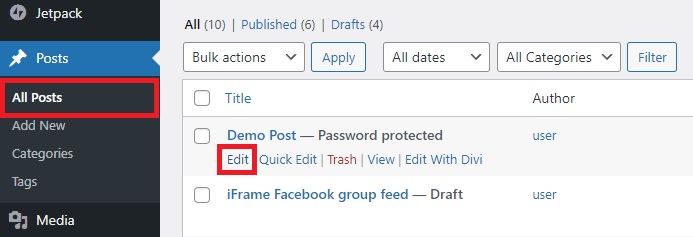
Di sisi kanan editor posting, Anda akan dapat melihat opsi Visibilitas di bawah bagian Status & Visibilitas . Visibilitas kiriman diatur ke Publik jika dapat dilihat oleh semua orang. Tetapi jika Anda ingin menyembunyikan kiriman, Anda dapat mengaturnya menjadi pribadi atau dilindungi kata sandi.
Jika Anda menyetel visibilitas kiriman ke Pribadi , kiriman hanya akan terlihat oleh admin dan editor situs web Anda.
Namun, jika Anda memilih visibilitas kiriman sebagai Dilindungi Kata Sandi , Anda harus menyetel kata sandi untuk menyembunyikan kiriman.
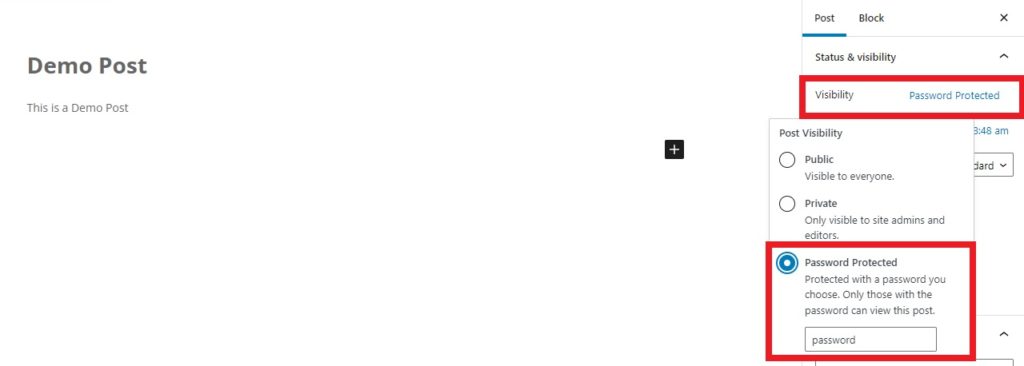
Setelah Anda mencantumkan posting Anda sebagai pribadi atau dilindungi kata sandi, cukup Perbarui posting.
Dalam kasus kiriman pribadi, Anda harus masuk ke dasbor WordPress Anda terlebih dahulu untuk mengakses kiriman tersebut dan hanya admin dan editor situs web yang dapat melihat kiriman tersebut.
Sedangkan untuk kiriman yang dilindungi kata sandi, Anda harus memasukkan kata sandi untuk melihat kiriman atau bahkan komentarnya.
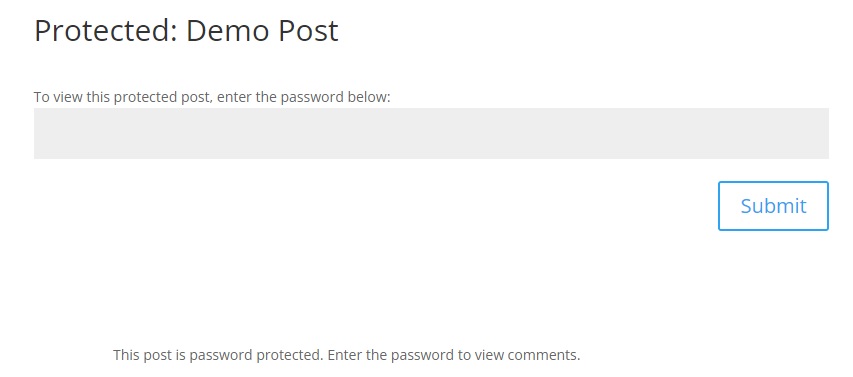
Itu dia! Ini adalah bagaimana Anda menyembunyikan posting menggunakan opsi WordPress default. Jika Anda menginginkan lebih banyak fleksibilitas atau ingin menyembunyikan lebih dari satu postingan sekaligus, Anda mungkin perlu menggunakan plugin atau menyembunyikannya secara terprogram.
2. Sembunyikan Posting menggunakan Plugin WordPress
Menggunakan plugin untuk menyembunyikan posting di WordPress adalah salah satu metode termudah jika Anda tidak memiliki pengetahuan pemrograman dasar. Ada beberapa plugin yang bisa Anda gunakan untuk menyembunyikan postingan. Tetapi untuk demonstrasi khusus ini, kami akan menggunakan plugin WordPress Hide Posts .
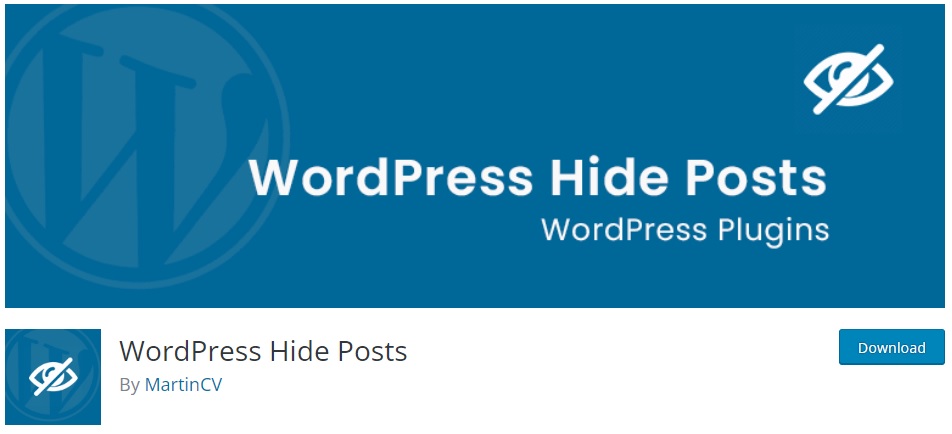
WordPress Hide Posts adalah plugin luar biasa yang dapat digunakan untuk menyembunyikan posting tertentu di WordPress pada halaman tertentu. Anda bahkan dapat menggunakannya untuk menyembunyikan jenis posting khusus pada halaman tertentu menggunakan plugin ini jika diperlukan.
Untuk menggunakan plugin, Anda harus menginstal dan mengaktifkannya terlebih dahulu. Mari kita lihat bagaimana melakukannya.
2.1. Instal dan Aktifkan Plugin
Buka Plugin > Add New dari dasbor WordPress Anda dan cari kata kunci plugin di bilah pencarian di sisi kanan layar Anda.
Setelah Anda melihat plugin pada hasil pencarian, klik Instal Sekarang untuk menginstal plugin.
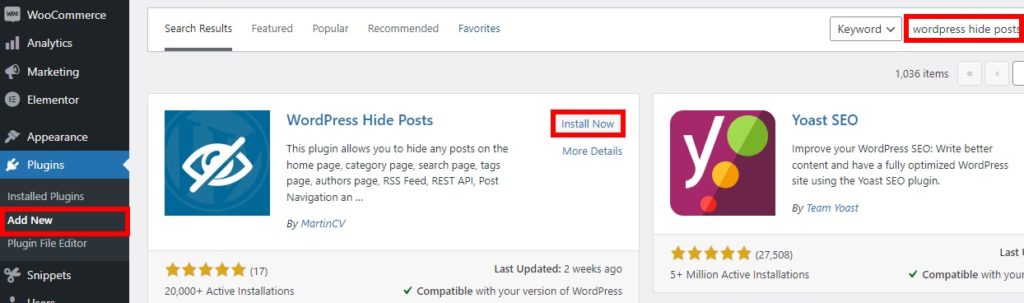
Setelah instalasi selesai, Aktifkan plugin.
Luar biasa, Anda telah menginstal dan mengaktifkan plugin.
Jika Anda ingin menggunakan plugin yang tidak ada dalam repositori plugin WordPress resmi, Anda harus mengunggahnya dan menginstal plugin secara manual. Lihat panduan kami tentang cara menginstal plugin WordPress secara manual untuk informasi lebih lanjut tentangnya.
2.2. Sembunyikan Posting WordPress menggunakan plugin
Setelah Anda menginstal dan mengaktifkan plugin, Anda sekarang dapat menyembunyikan setiap posting di situs web Anda. Jadi buka Posts > All Posts dari dashboard WordPress Anda sekali lagi dan temukan postingan yang ingin Anda sembunyikan.
Kemudian, klik Edit untuk posting yang ingin Anda sembunyikan seperti langkah di opsi default. Ini akan mengarahkan Anda ke halaman editor posting. Di sini, jika Anda menggulir lebih jauh ke bawah di bilah sisi kanan, Anda akan dapat melihat semua halaman tempat Anda dapat menyembunyikan kiriman tertentu.

Cukup pilih halaman tempat Anda ingin menyembunyikan postingan. Untuk demonstrasi ini, kami hanya akan menyembunyikannya dari halaman blog. Jika Anda ingin menyembunyikannya di semua halaman, cukup centang opsi SELECT ALL .
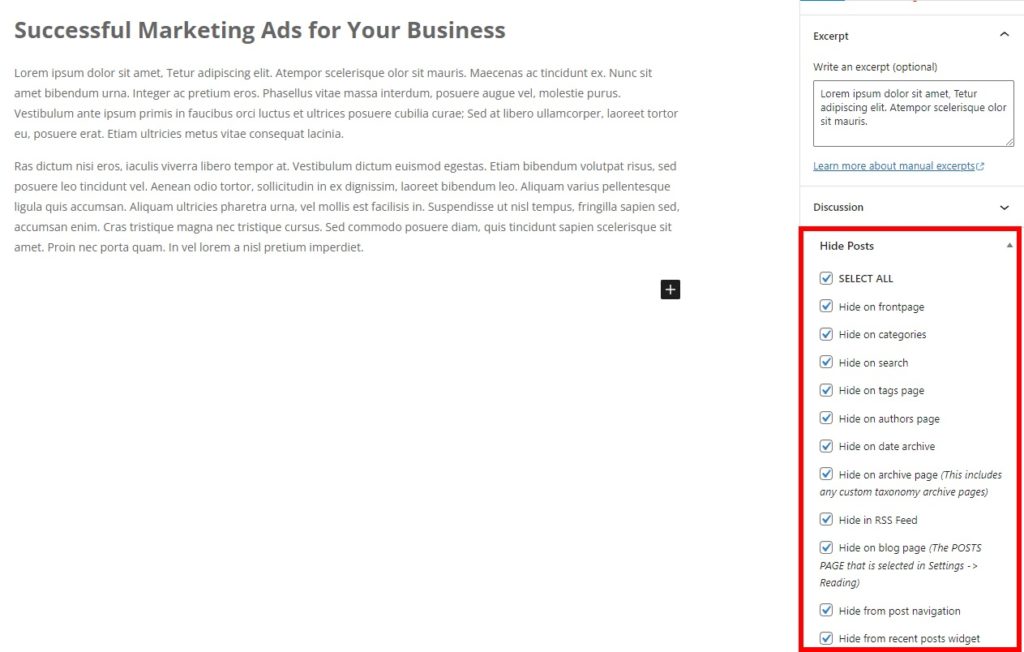
Terakhir, Perbarui halaman.
Jika Anda pergi ke bagian depan situs web Anda, Anda tidak akan dapat menemukan pos tersebut. Ini adalah tampilan halaman blog kami sebelum kami menyembunyikan postingan tersebut .
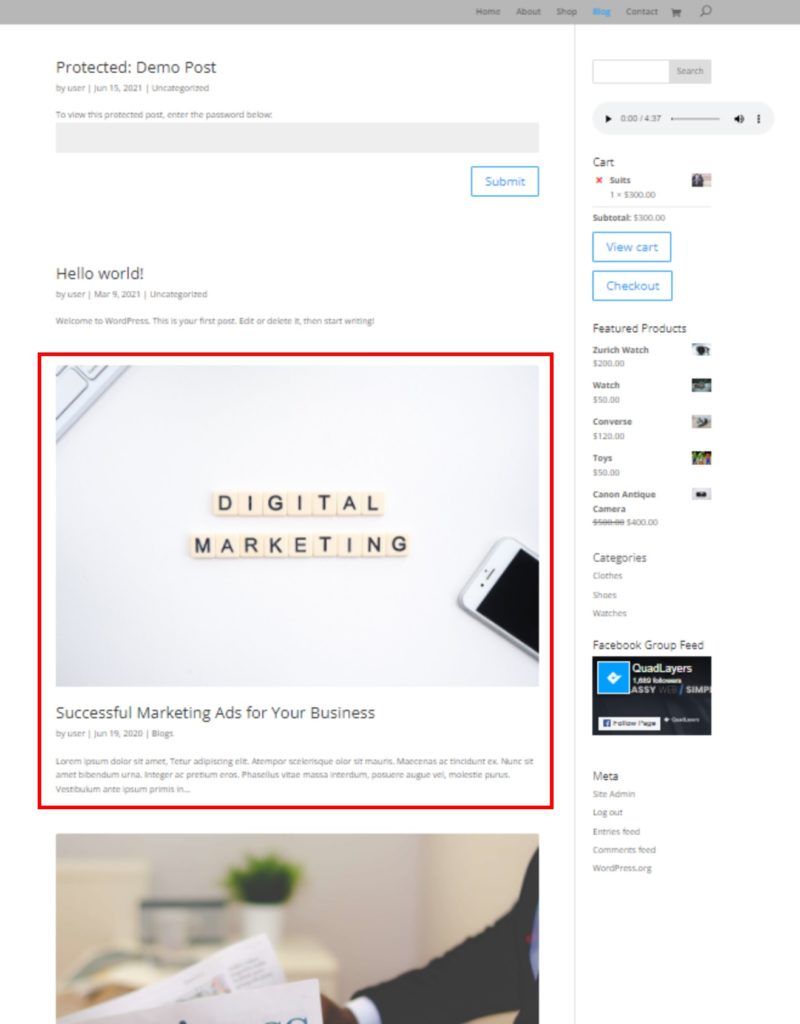
Setelah menyembunyikan postingan tersebut , Anda dapat melihat bahwa postingan tersebut tidak lagi terlihat di halaman blog.
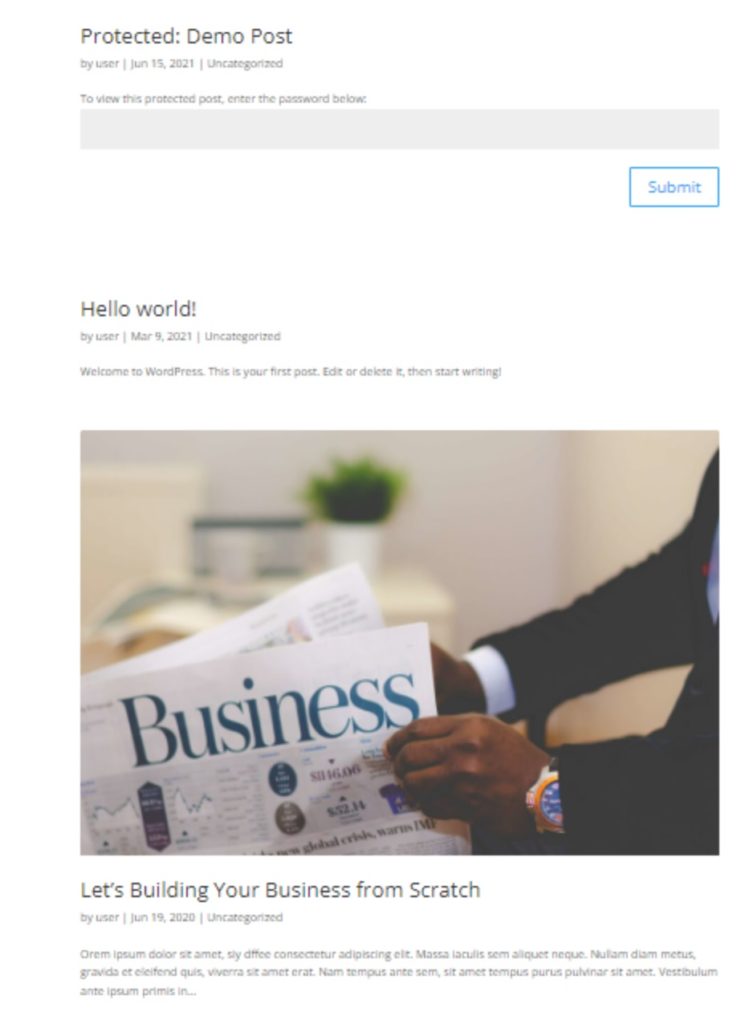
Itu saja, ini adalah cara menyembunyikan posting di WordPress menggunakan plugin.
3. Sembunyikan Postingan WordPress Secara Terprogram
Kami telah menunjukkan kepada Anda berbagai cara untuk menyembunyikan posting di WordPress dengan opsi default serta menggunakan plugin. Kedua metode ini sangat mudah dan bekerja dengan sangat baik tergantung pada kebutuhan situs web Anda. Tetapi jika Anda ingin lebih mengontrol menyembunyikan posting Anda, maka Anda harus menyembunyikannya menggunakan kode.
Ini adalah pendekatan yang lebih teknis, jadi Anda harus memiliki pemahaman dasar tentang pemrograman untuk melakukan ini. Selain itu, sebaiknya Anda juga mencadangkan situs web WordPress Anda sebelum memulai karena kami akan memodifikasi salah satu file tema inti situs web Anda.
Saat Anda memperbarui tema WordPress Anda, file tema ini mungkin juga terpengaruh, jadi kami sarankan Anda menambahkan cuplikan kode ini ke tema anak situs Anda. Anda dapat membuat tema anak secara terprogram serta menggunakan salah satu plugin tema anak untuk menghemat waktu.
Setelah Anda membuat tema anak, Anda dapat menambahkan kode berikut untuk menyembunyikan posting WordPress pada file function atau functions.php tema Anda.
3.1. Akses file functions.php.
Untuk mengakses file functions.php atau file tema Anda, buka Appearance > Theme File Editor dari dashboard WordPress Anda. Kemudian, klik file functions.php di sidebar kanan layar Anda.
Di sini, yang harus Anda lakukan sekarang adalah menambahkan kode dan Perbarui file.
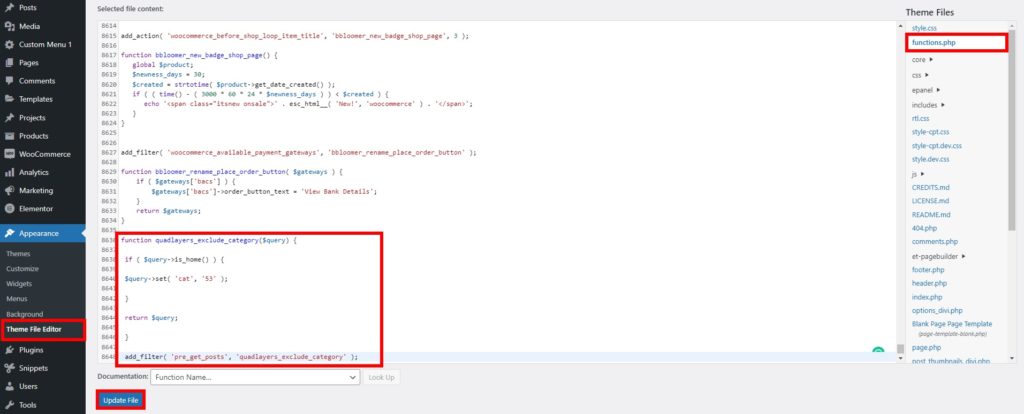
Atau, jika Anda tidak nyaman memodifikasi file tema inti atau mengalami beberapa masalah dengannya, kami juga memiliki pendekatan yang lebih mudah. Anda bisa menggunakan plugin seperti Cuplikan Kode untuk menambahkan kode ke situs web Anda.
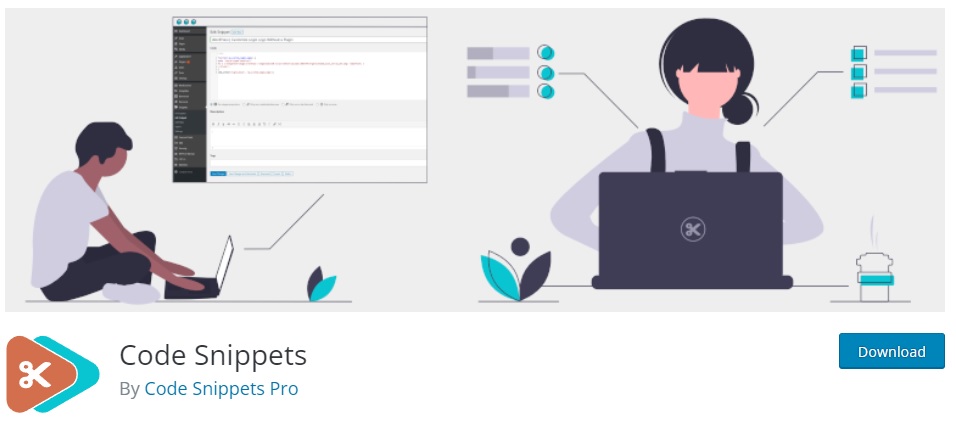
Cukup instal dan aktifkan plugin dan buka Cuplikan > Tambah Baru dari dasbor WordPress Anda. Kemudian, masukkan kode dan judulnya di sini dan klik Simpan Perubahan dan Aktifkan .
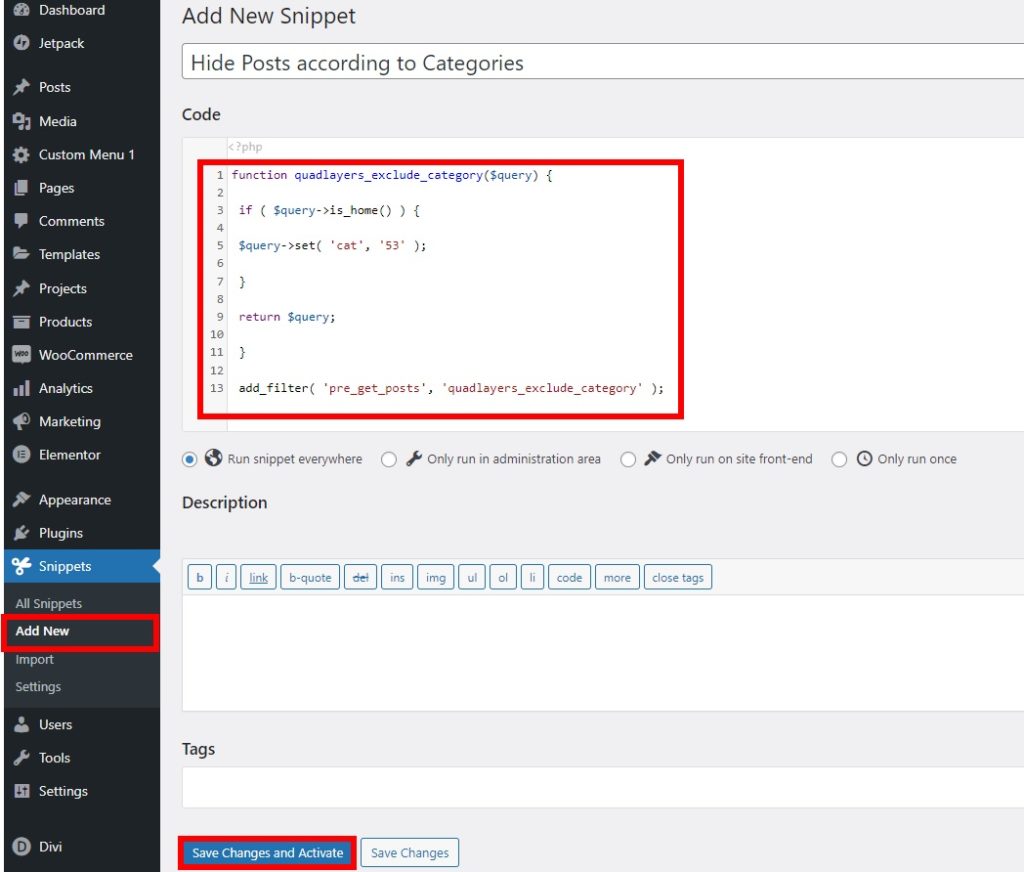
Plugin akan secara otomatis menerapkan kode ke file yang diperlukan di situs web Anda dan membuat perubahan yang diperlukan.
3.2. Tambahkan kode ke Situs Web Anda
Sekarang Anda tahu di mana Anda perlu menambahkan kode, Anda dapat menggunakan kode berikut untuk menyembunyikan posting di situs WordPress Anda. Ada beberapa kode yang dapat Anda gunakan untuk menyembunyikan posting di area tertentu di situs web Anda. Jadi mari kita lihat mereka sekarang.
3.2.1. Sembunyikan Postingan menurut Kategori
Anda dapat menggunakan potongan kode berikut jika Anda ingin menyembunyikan posting sesuai dengan kategorinya. Tetapi pertama-tama, Anda harus menemukan ID kategori .
Cukup buka Posting > Kategori dari dasbor WordPress Anda dan arahkan kursor mouse ke kategori yang ingin Anda sembunyikan. Anda akan dapat melihat ID kategori pada pratinjau tautan yang muncul di sudut kiri bawah layar Anda.
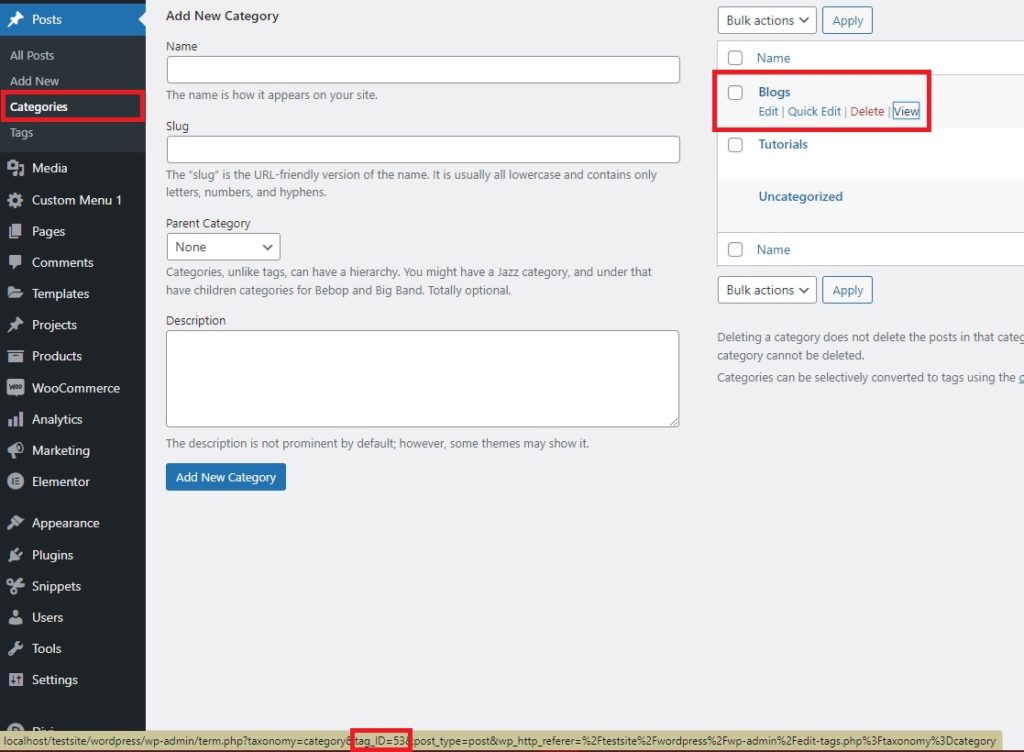
Dalam demonstrasi ini, ID kategori untuk “Blogs” adalah 53 . Jadi kami telah menulis kode sebagai:
fungsi quadlayers_exclude_category($query) {
if ( $query->is_home() ) {
$query->set( 'kucing', '53' );
}
kembalikan $kueri;
}
add_filter( 'pre_get_posts', 'quadlayers_exclude_category' );Karena ID kategori kami untuk blog adalah 53, kami telah menambahkan ID khusus untuk cuplikan kami. Tetapi Anda dapat menambahkan ID kategori masing-masing sesuai dengan kategori posting situs web Anda untuk cuplikan kode Anda.
Jika Anda melihat pratinjau situs web, posting yang termasuk dalam kategori "Blog" akan disembunyikan dari pengunjung situs web Anda.
3.2.2. Sembunyikan Posting dari Halaman Tertentu
Sama seperti menggunakan plugin yang kami sebutkan sebelumnya, Anda juga dapat menggunakan kode untuk menyembunyikan posting tertentu dari halaman tertentu. Tetapi sekali lagi, Anda harus menemukan ID kiriman dari kiriman yang ingin Anda sembunyikan juga.
Untuk menemukan ID postingan, buka Posts > All Posts dari dasbor admin WP Anda sekali lagi dan cari postingan yang ingin Anda sembunyikan. Kemudian, arahkan kursor mouse Anda ke judul posting yang ingin Anda sembunyikan.
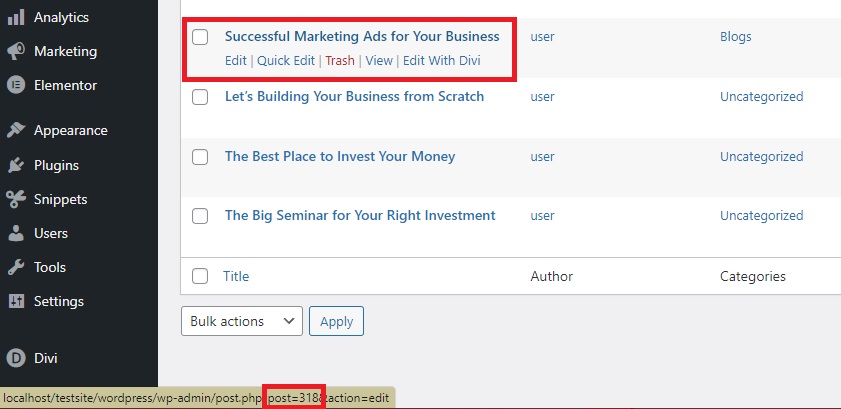
Anda akan dapat melihat tautan posting di sudut kiri bawah layar Anda seperti kategorinya. Di sini, catat ID posting sehingga nanti Anda dapat menambahkannya ke cuplikan kode Anda.
Untuk demonstrasi ini, ID pos pos adalah 318.
Anda dapat menggunakan potongan kode berikut jika Anda ingin menyembunyikan posting di halaman blog .
function quadlayers_exclude_posts_blogpage($query) {
if ($query->is_home() && $query->is_main_query()) {
$query->set('post__not_in', array(318, 319, 320));
}
}
add_action('pre_get_posts', 'quadlayers_exclude_posts_blogpage');Demikian pula, Anda dapat sedikit memodifikasi cuplikan di atas jika Anda ingin menyembunyikan posting di halaman pencarian juga.
fungsi quadlayers_exclude_posts_search( $query ) {
if ( ! $query->is_admin && $query->is_search && $query->is_main_query() ) {
$query->set( 'post__not_in', array(318, 319, 320) );
}
add_action( 'pre_get_posts', 'quadlayers_exclude_posts_search' );Nilai 318, 319, dan 320 mewakili ID postingan dari postingan yang ingin kita sembunyikan dari halaman tertentu. Anda dapat menggantinya dengan ID posting situs web Anda untuk menyembunyikannya di halaman pencarian dari pengunjung Anda.
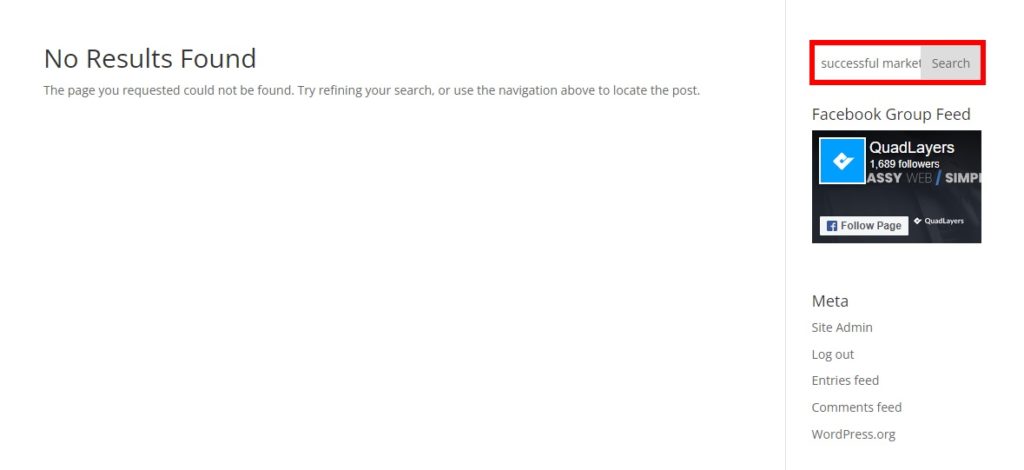
Itu dia! Ini adalah beberapa cuplikan kode paling umum yang dapat Anda gunakan untuk menonaktifkan atau menyembunyikan posting di WordPress.
Kesimpulan
Ini adalah berbagai cara di mana Anda dapat menyembunyikan posting di WordPress . Mereka dapat sangat membantu Anda jika Anda mengelola atau mengatur konten di situs web Anda. Anda dapat menggunakan salah satu metode ini untuk menyembunyikan postingan tanpa memengaruhi situs Anda.
Untuk meringkas, kami telah membahas pendekatan berikut untuk menyembunyikan posting dalam tutorial ini:
- Opsi default
- Menggunakan plugin
- Secara terprogram
Opsi default yang disediakan WordPress cukup memadai bagi Anda untuk menyembunyikan posting di situs web Anda. Tetapi mereka memiliki batasan tertentu karena Anda hanya dapat menyembunyikan satu posting pada satu waktu menggunakannya.
Jadi jika Anda ingin lebih banyak opsi untuk menyembunyikan posting di WordPress, pendekatan yang lebih baik dapat menggunakan plugin atau menggunakan kode. Dari semuanya, menggunakan plugin adalah opsi termudah. Tetapi jika Anda memiliki pemahaman dasar tentang pemrograman, menggunakan cuplikan kode untuk menyembunyikan posting juga sangat mudah.
Bisakah Anda menyembunyikan posting di WordPress sekarang? Pernahkah Anda mencoba melakukannya? Beri tahu kami di komentar di bawah.
Sementara itu, berikut adalah beberapa posting kami yang mungkin bermanfaat bagi Anda.
- Cara Menyembunyikan dan Menghapus Footer di Divi
- Sembunyikan dan Hapus Produk Terkait di WooCommerce
- Cara Menyembunyikan Widget di WooCommerce
